DXGI_ERROR_DEVICE_HUNG Hatasını Düzeltmenin 9 Etkili Yolu

DirectX DXGI_ERROR_DEVICE_HUNG 0x887A0006 hatasını grafik sürücülerini ve DirectX
Samsung Galaxy S21 ve Samsung Galaxy S21+, gerçekten dikkate değer amiral gemisi cihazlardır ve bir dereceye kadar bunaltıcı bir S20 serisinin büyük halefleridir. Tabii ki, Ultra modeli birinci sınıf cihazdır. Bu telefonlar hakkında beğenilecek pek bir şey yok, ancak bazı geçici sorunlar var. Bugün, kullanıcılar S21 ve S21+'da pilin bittiğini bildirdiği için, bu iki cihazda pil ömrünü iyileştirmenin yollarını deneyeceğiz ve önereceğiz. Aşağıda daha fazlasını öğrenin.
İçindekiler:
Samsung Galaxy S21 ve S21+'da pil ömrünü iyileştirin
1. Arka plan uygulamalarını devre dışı bırakın
Yapılacak ilk şey uygulamaları devre dışı bırakmaktır. Uyarlanabilir pil özelliği ile sistem bunu sizin için yapmalıdır. Kullanımınızı takip eder ve arka planda çalışması gerekmeyen uygulamaları uyku moduna geçirir. Pili kesinlikle iyileştiriyor olsa da, bazı kullanıcılar bundan memnun değil çünkü Uyarlanabilir pil optimizasyonu çok agresif olabiliyor.
Her iki durumda da, optimize edilmiş uygulamalar listesini kontrol edebilir ve listeye birkaç tane daha ekleyebilirsiniz. Arka planda çalışması gerekmeyen uygulamalara odaklanır. Bu nedenle, anında iletme bildirimleri almak için güvendiğiniz anlık mesajlaşma programları, e-posta istemcileri ve benzeri uygulamalar listeden çıkarılmalıdır.
Listeyi Ayarlar > Pil > Uyuyan uygulamalar'da bulabilirsiniz. Alternatif olarak, Güvenli modda önyükleme yapabilir ve boşaltma mevcut değilse, arka planda çok fazla pil kullanan son yüklenen üçüncü taraf uygulamaları kaldırabilirsiniz.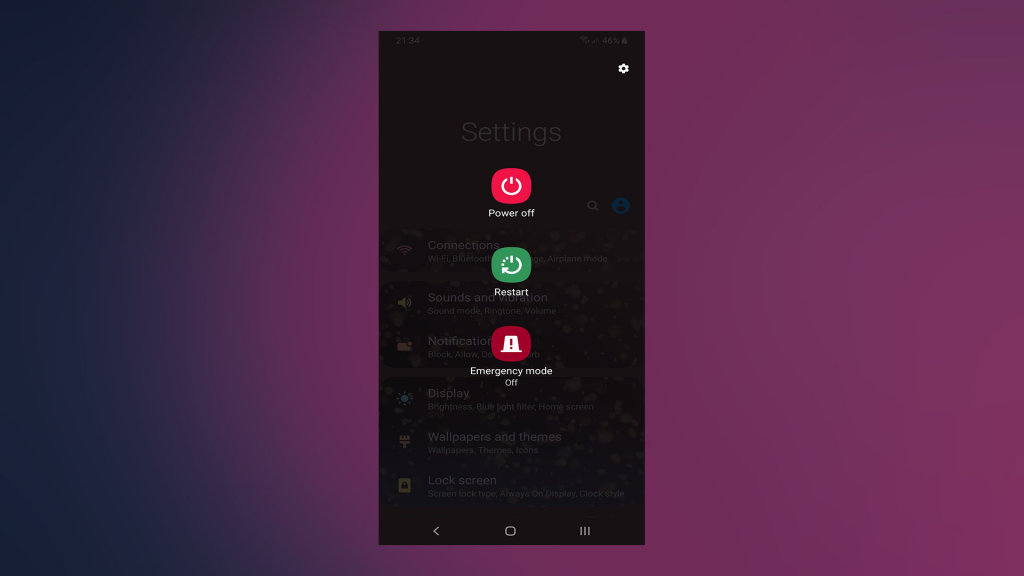
2. Her Zaman Açık Ekranı Devre Dışı Bırak
En büyük pil tüketicilerinden biri AoD'dir (Her Zaman Açık Ekran). Bu harika bir özelliktir ve cihazınızı uyandırmadan veya kilidini açmadan tüm önemli şeylere göz atmak kullanışlı olabilir. Ancak, pilinizi ciddi şekilde tüketeceğini bilmelisiniz. Bu nedenle, Samsung pil sorunlarını çözmeden önce (görünüşe göre Mart güncellemesinde), AoD'yi devre dışı bırakmayı düşünün.
Samsung Galaxy S21 ve S21+'da Her Zaman Açık Ekranı şu şekilde devre dışı bırakabilirsiniz:

3. Pil Tasarrufu Kullanın
Bu ipucu, şarj edemediğiniz halde fazladan pil ömrü elde etmeniz gereken durumlar için geçerlidir. Ancak, piliniz belirli bir yüzdeye düştüğünde bile fazladan bir mil kazanmak için Pil Tasarrufu'nu da kullanabilirsiniz. Yine, umarım güncellemeler bunu düzeltir, bu yüzden şimdilik deneyebileceğiniz bir şey bu.
Pil Tasarrufunu Samsung S21 veya S21+ cihazınızda Ayarlar > Pil > Pil tasarrufu bölümünden etkinleştirebilirsiniz.
4. Konum, Bluetooth ve NFC'yi Devre Dışı Bırakın
Bunu söylemeye gerek yok, ancak Konum, Bluetooth veya NFC'yi aktif olarak kullanmıyorsanız, bunları devre dışı bırakmayı düşünün. Özellikle gece boyunca cihaz kullanılmadığında. Bunu yaparak, rölanti tahliyesini önemli ölçüde azaltacaksınız.
Tabii ki, ihtiyaç duyulduğunda tekrar etkinleştirebilir, kullanabilir ve kapatabilirsiniz. Bu, birçok insanın ihmal ettiği bir şeydir, ancak bu sensörler ve radyolar pil ömrünü büyük ölçüde etkiler.
5. Dokunsal geri bildirimi devre dışı bırakın
Dokunsal geri bildirim (genel olarak cihaz titreşimi), en iyi ve bütçe cihazlar arasındaki en belirgin farklardan biridir. Samsung, cihazlarında kesinlikle yüksek kaliteli titreşim motorları kullanıyor ve harika dokunsal geri bildirimleri var. Bununla birlikte, titreşim motoru, ekran ve diğer bazı dahili bileşenlerin yanı sıra en büyük pil tüketicisidir.
Böylece, Ayarlar> Ses'e gidebilir ve oradan devre dışı bırakabilirsiniz. Bunun tam olarak kullanıcı deneyiminin zirvesi olmadığının farkındayız, ancak bu güncelleme başlayana kadar devre dışı bırakmak S21 ve S21+'da pil tüketimini azaltacaktır.
6. Cihazınızı güncelleyin
Farklı genel forumlardaki kullanıcı raporlarına dayalı olarak, Mart güncellemesi pil ömrünü önemli ölçüde artırır. Sadece bu değil, aynı zamanda S21 ve S21+'daki pil tüketimini de azaltır. Bu nedenle, fabrika ayarlarına sıfırlamak gibi radikal bir şey yapmadan önce cihazınızın güncel olduğundan emin olun .
Samsung Galaxy S21/S21+ cihazınızdaki güncellemeleri kontrol etmek için şu adımları izleyin:
7. Karanlık Mod'a geçin ve otomatik parlaklığı devre dışı bırakın
Son olarak, yalnızca karanlık modu etkinleştirmeyi ve ekran parlaklığını manuel olarak ayarlamayı önerebiliriz. Bu şekilde pil ömrünü uzatacaksınız. Yine, birinci sınıf bir cihaz için iyi para ödeyen kullanıcıların cansız bir pil beklemediklerinin farkındayız. Ekranda kalma süresi veya pil bitmesi. Ancak, donanım çok daha iyi sonuçlar verme yeteneğine sahip olduğundan, yazılım bunu düzeltmelidir.
Her iki seçeneği de Ayarlar > Ekran'da bulabilirsiniz.
Bu kadar. Okuduğunuz için teşekkür ederiz ve bizi takip etmekten çekinmeyin ve . Ayrıca, aşağıdaki yorumlar bölümünde sorular veya alternatif ipuçları gönderdiğinizden emin olun.
DirectX DXGI_ERROR_DEVICE_HUNG 0x887A0006 hatasını grafik sürücülerini ve DirectX
Omegle
Kimlik bilgilerinizle uğraşmak yanlış veya süresi dolmuş. Lütfen tekrar deneyin veya şifre hatanızı sıfırlayın, ardından burada verilen düzeltmeleri izleyin…
DirectX güncelleme, çözünürlük ayarlarını yapılandırma ve diğer düzeltmeler ile Red Dead Redemption 2 Tam Ekran Çalışmıyor sorununu çözün.
Amazon Fire TV
Sims 4 Sim uyku sorunu ile ilgili kesin çözümler ve ipuçları için makaleyi okuyun. Sim
Facebook Messenger
Realtek PCIe GBE Ailesi Denetleyicinizin Neden Çalışmadığını Bilin. Realtek PCIe GBE ailesi denetleyici sorununu çözmeye yönelik düzeltmelerle birlikte.
Slayttan slayda atlamak yerine sunumunuzu daha keyifli hale getirebilirsiniz. PowerPoint
Apple Kimliği mesajınızı ayarlamak birkaç dakika sürebilir mesajını alırsanız, telefonunuzu yeniden başlatmayı deneyin veya daha fazla zaman verin. Burada daha fazla adım:


![Red Dead Redemption 2 Tam Ekran Çalışmıyor [6 DÜZELTME] Red Dead Redemption 2 Tam Ekran Çalışmıyor [6 DÜZELTME]](https://luckytemplates.com/resources1/images2/image-5310-0408150314995.jpg)

![Sims 4 Sim Uyuyamıyor Sorunu Nasıl Çözülür? [KANITLANMIŞ YOLLAR] Sims 4 Sim Uyuyamıyor Sorunu Nasıl Çözülür? [KANITLANMIŞ YOLLAR]](https://luckytemplates.com/resources1/images2/image-6501-0408151119374.png)


